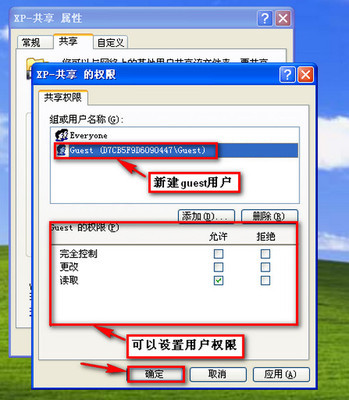设置对文件的访问权限以及访问级别,可以防止电脑中的其他用户查看或修改重要的文件内容,从而保护电脑中资源。
win7设置文件权限――工具/原料win7 系统win7设置文件权限――方法/步骤1 什么是权限
win7设置文件权限 1、
权限是指访问电脑中的文件或文件夹及共享资源的协议。权限确定是否可以访问某个对象,以及对该对象可执行的操作范围。
一般是windows 7 系统中的管理员可以对各个用户进行分配权限操作。
win7设置文件权限――方法/步骤2 设置文件的权限win7设置文件权限 1、
选择需要设置权限的文件并右击再选择“属性”命令。
win7设置文件权限 2、
再属性对话框中选择“安全”选项卡,单击“编辑”按钮。
win7设置文件权限 3、
弹出权限设置对话框,在组或用户名列表中选择需要设置权限的用户,再选中列表中“读取”和“写入”权限的拒绝复选框,单击“确定”按钮
win7设置文件权限 4、
在弹出“windows安全”提示信息框,单击“是”按钮,即可完成设置。
win7设置文件权限_设置文件夹权限
win7设置文件权限――方法/步骤3 设置文件的高级权限win7设置文件权限 1、
选择要设置权限的文件并右击并在弹出快捷菜单中选择”属性“命令。
(同步骤2中的第一步。)
win7设置文件权限 2、
在“属性”对话框中选择“安全”选项卡,单击“高级”按钮。
win7设置文件权限 3、
在“高级安全设置”对话框中的“权限”选项卡中单击“更改权限”按钮。
win7设置文件权限_设置文件夹权限
win7设置文件权限 4、
在弹出的对话框中单击“添加”按钮。
win7设置文件权限 5、
弹出“选择用户或组”对话框,保持默认设置的对象类型和查找位置不变,单击“高级”按钮。
win7设置文件权限 6、
单击“立即查找”按钮 弹出对话框,此时在“搜索结果”列表框中没有任何内容,单击“立即查找”按钮。
win7设置文件权限_设置文件夹权限
win7设置文件权限 7、
在“搜索结果”列表框中显示搜索结果,选择帐户,单击“确定”按钮。
win7设置文件权限 8、
返回“选择用户或组”对话框,在“输入要选择的对象名称”文本框中添加了上一步选择的用户,单击 “确定”按钮。
win7设置文件权限 9、
弹出“权限项目”对话框,选中“完全控制”权限的“允许”复选框,此时系统自动选中所有的复选框,单击“确定”按钮。
win7设置文件权限_设置文件夹权限
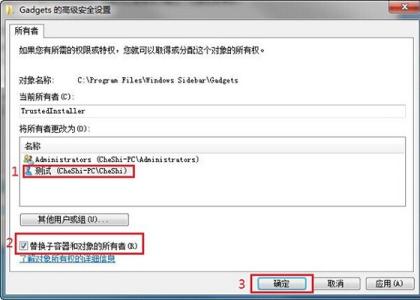
win7设置文件权限 10、
弹出“权限项目”对话框,选中“完全控制”权限的“允许”复选框,此时系统自动选中所有的复选框,单击“确定”按钮。
win7设置文件权限 11、
单击“是”。
win7设置文件权限――注意事项要修改某个文件的权限,必须先使用管理员帐户登录系统,然后进行操作。
 爱华网
爱华网